如何在Win10中启用关闭事件跟踪程序
当你在常规的Windows 10系统中尝试关闭或重启计算机时,通常情况下,计算机会直接关闭或重启,对普通用户来说,这种关机或重启方式并无不妥,但是如果你是计算机的管理员,你可能知道,很多公司的IT部门需要记录并分析关机或重启的原因,以最大限度地使Window会话长时间地正常运行。为此,在这篇IT之家极客学院中,我们将介绍如何为Windows 10启用关闭事件跟踪程序。
关闭事件跟踪程序,反映在UI上是一个用以确认关机或重启事件的对话框,反映在功能上,该程序则会记录关机或重启事件发生的原因,并将其反映在事件查看器的日志中。关闭事件跟踪程序不仅可以尽可能长时间地保证公司中计算机的Windows会话正常运行,还可以为关机或重启操作额外增加一层确认,以防用户意外地关闭或重启计算机。
当Windows 10的关闭事件跟踪程序被启用,用户将无法在跳过原因确认的情况下以常规步骤关闭或重启计算机,若计算机遭遇了计划外的关闭或重启(如供电中断或硬件故障),那么在再次启动之后,Windows 10将要求用户说明关机或重启计算机的原因。
在启用Windows 10的关闭事件跟踪程序之前,请确保你当前的Windows用户账户具有管理员权限。
要在Windows 10中启用关闭事件跟踪程序,请遵循以下的步骤操作:
本小节中的方法适用于专业版/企业版/教育版等高级版本的Windows 10。
步骤如下:
在微软小娜中搜索并打开:
gpedit

通过窗口左侧的树状目录定位到:
\计算机配置\管理模板\系统\

将目光移向窗口右侧,找到并双击以下设置项:
显示“关闭事件跟踪程序”
在“显示‘关闭事件跟踪程序’”设置窗口中,勾选选项“已启用”;

在“显示‘关闭事件跟踪程序’”设置窗口中的“选项”工作区中将“‘关闭事件跟踪程序’应显示”的选项选择为“始终显示”;

点击“显示‘关闭事件跟踪程序’”设置窗口底部的”确定“按钮;
关闭组策略编辑器,当你尝试关闭或重新启动计算机时,你将看到对话框如下:

原因展开如下:
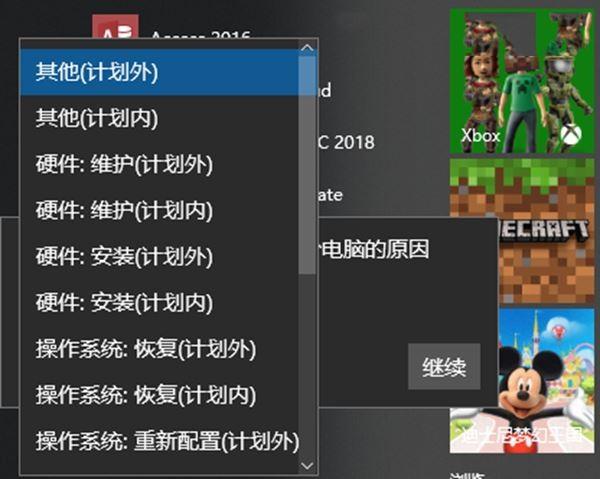
这即意味着Windows 10的关闭事件跟踪程序已经成功启用。
本小节中的方法适用于家庭版等基础版本的Windows 10。
步骤如下:
在微软小娜中搜索并打开:
regedit

通过窗口左侧的树状目录或窗口顶部的地址栏定位到:
\HKEY_LOCAL_MACHINE\SOFTWARE\Policies\Microsoft\Windows NT\

将鼠标光标移至窗口左侧树状列表的“Windows NT”项之上,单击鼠标右键,选择“新建-项”,并将新建的项命名为:
Reliability
提示:若以上注册表项已存在则无需新建。
通过窗口左侧的树状目录或窗口顶部的地址栏定位到:
\HKEY_LOCAL_MACHINE\SOFTWARE\Policies\Microsoft\Windows NT\Reliability\
将鼠标光标移至窗口左侧树状列表的我们刚刚新建的“Reliability”项之上,单击鼠标右键,选择“新建-DWORD(32位)值”,并将新建的DWORD(32位)值命名为:
ShutdownReasonOn
提示:若以上DWORD(32位)值以已存在则无需新建。
将鼠标光标移至窗口左侧树状列表的我们刚刚新建的“Reliability”项之上,单击鼠标右键,选择“新建-DWORD(32位)值”,并将新建的DWORD(32位)值命名为:
ShutdownReasonUI
提示:若以上DWORD(32位)值以已存在则无需新建。
双击我们刚刚新建的名为“ShutdownReasonUI”的DWORD(32位)值,将其数值数据改为“1”(不包含引号);

修改好之后,注册表状态如下:

此时关闭注册表编辑器,尝试关闭或重启计算机,你将看到对话框如下:

原因展开如下:

这即意味着Windows 10的关闭事件跟踪程序已经成功启用。
若要检视Windows 10关闭事件,我们只需在微软小娜中搜索并运行:
eventvwr.msc

通过事件查看器窗口左侧的树状目录定位到:
\Windows日志\系统\

在窗口右侧的“操作”工作区中找到并点击“筛选当前日志...”;
你将看到对话框如下:
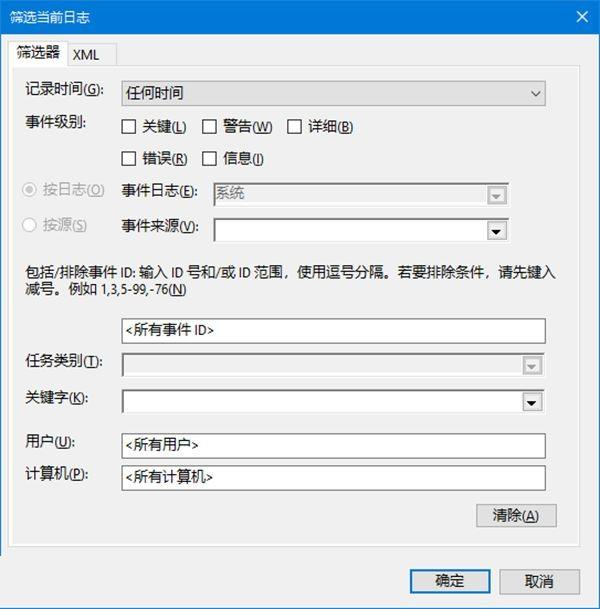
在“包括/排除事件ID”下的输入框中输入ID:
1074,6006,6008
点击“筛选当前日志”窗口底部的“确定”按钮;
日志筛选结果如下:

以上结果即是与Windows 10关闭事件有关的所有日志记录,双击相关日志记录即可查看详情,如下:

停用Windows 10关闭事件跟踪程序
停用Windows 10关闭事件跟踪程序的方法十分简单,我们只需反向操作即可。
如果你是通过编辑组策略的方式来启用关闭事件跟踪程序的,要禁用关闭事件跟踪程序,则只需再次打开组策略编辑器,定位到:
\计算机配置\管理模板\系统\
找到并打开以下设置项:
显示“关闭事件跟踪程序”
将其状态设置为“未配置”。

如果你是通过修改注册表的方式来启用关闭事件跟踪程序的,要禁用关闭事件跟踪程序,则只需再次打开注册表编辑器,定位到:
\HKEY_LOCAL_MACHINE\SOFTWARE\Policies\Microsoft\Windows NT\
删除以下项:
Reliability
好的,以上就是小编为大家带来的如何在Win10中启用关闭事件跟踪程序全部内容,希望对大家有所帮助,更多内容,请关注我们。

